
알고리즘 문제를 풀 때, 테스트 케이스를 직접 입력하며 정답 여부를 파악하기는 번거롭습니다.
AutoCP는 JetBrain사의 IDE에서 사용할 수 있는 플러그인 프로그램으로, IntelliJ 및 PyCharm(파이썬), Clion(C++)에서 사용할 수 있습니다. 백준(BOJ), Codeforces 등의 온라인 저지 사이트에 업로드된 문제의 TC(테스트 케이스)를 자동으로 실행하고, 정오답 여부를 반환합니다.
코딩 테스트 또는 프로그래밍 대회를 준비하며 알고리즘 문제를 자주 해결하는 개발자라면 문제 해결 시간을 단축할 수 있어 매우 유용하게 사용할 수 있습니다.
앞서 확인하기
해당 조건을 만족하는지 확인 후, 다음 단계로 넘어가주세요.
- IntelliJ IDE가 설치되어 있습니다.
💬 아니오 >> 인텔리제이 다운로드하기 (Community Edition)
AutoCP 설치
AutoCP 플러그인은 인텔리제이 설정 메뉴에서 플러그인 마켓플레이스를 이용하여 설치할 수 있습니다.
마켓플레이스에서 설치하기
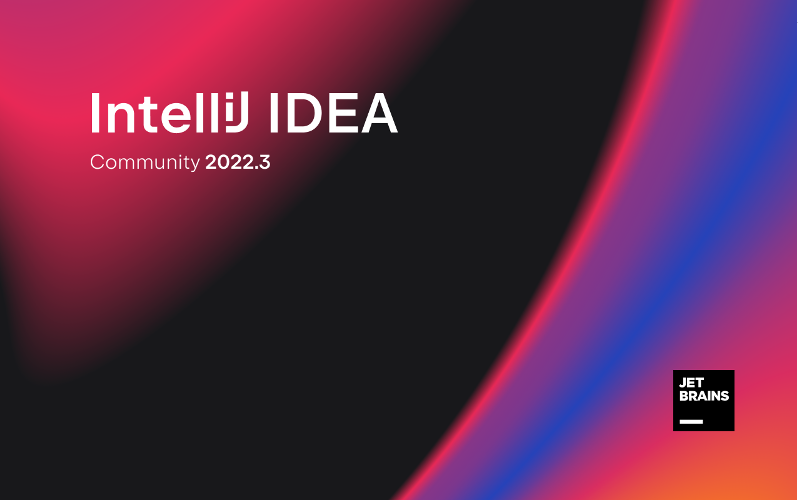
먼저, 인텔리제이 IDE를 실행합니다.

우측 상단의 '설정' 아이콘을 누르고, '플러그인' 메뉴에 진입합니다.

검색창에 'AutoCP'를 입력 후, 제작자 Pushpavel이 업로드한 플러그인을 다운로드 받습니다.

아래 컨텍스트에서 '적용' 버튼을 눌러 플러그인을 IDE에 적용합니다.
GitHub에서 직접 다운로드
마켓플레이스에서 플러그인을 다운로드할 수 없다면, 여기에서 최신 AutoCP 플러그인을 설치하세요.

Competitive Companion 설치
AutoCP 플러그인 적용을 완료하였다면, 테스트 케이스 자동 실행을 위해 이제 한 단계가 남았습니다.
온라인 저지의 문제 정보를 인식한 후 내려받아 IDE로 전달하는 크롬/파이어폭스 확장 프로그램 Competitive Companion을 설치해야 합니다. 자신이 사용하는 브라우저 하나를 선택해 설치하면 됩니다.
Chrome 브라우저
Chrome 브라우저 이용자라면 여기에서 확장 프로그램을 Chrome에 추가합니다.
Competitive Companion - Chrome 웹 스토어
Parses competitive programming problems and sends them to various tools like CP Editor and CPH.
chromewebstore.google.com
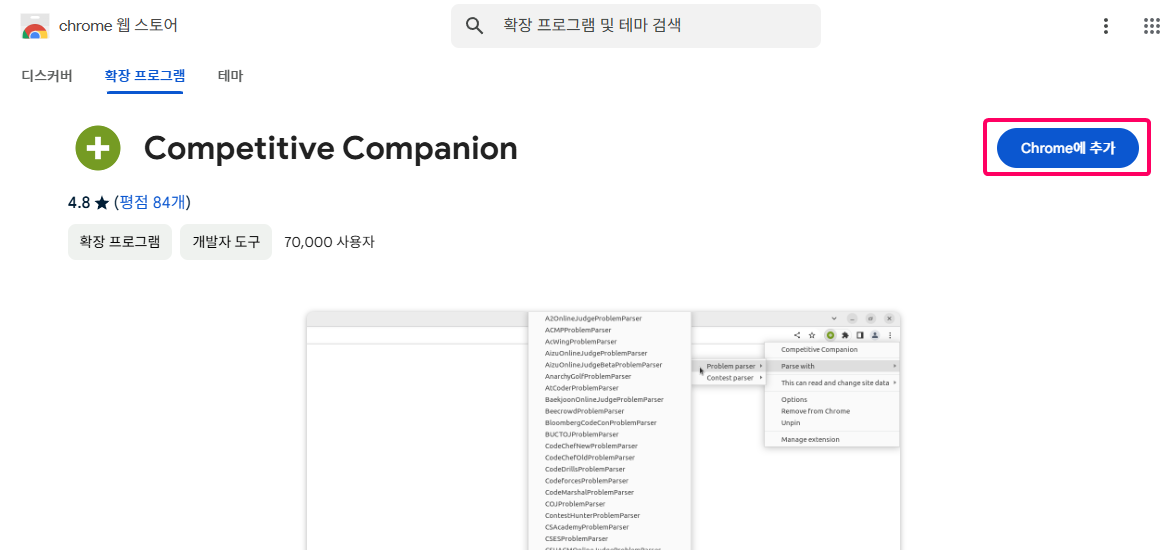
Firefox 브라우저
파이어폭스 브라우저 이용자라면 여기에서 브라우저 Add-On을 파이어폭스에 추가합니다.
Competitive Companion – Get this Extension for 🦊 Firefox (en-US)
Download Competitive Companion for Firefox. Parses competitive programming problems and sends them to various tools like CP Editor and CPH.
addons.mozilla.org
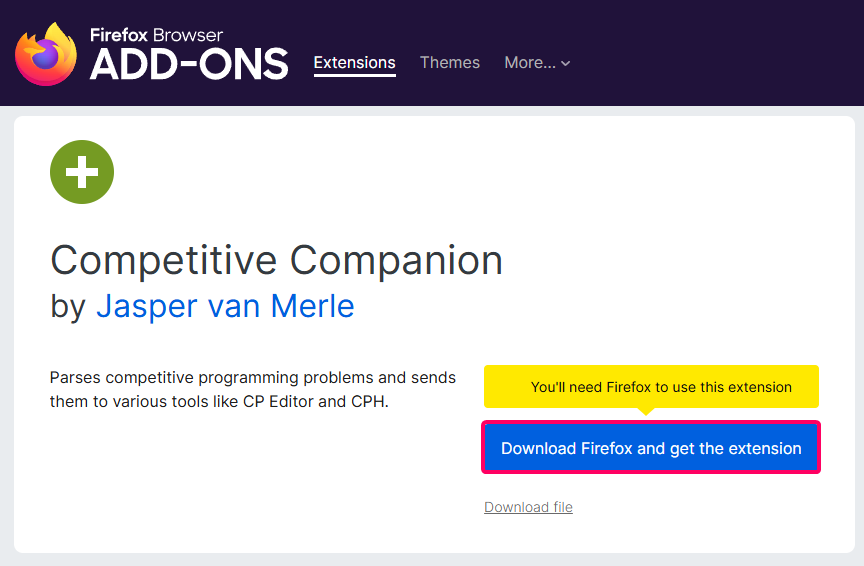
AutoCP 사용하기
설치 과정이 모두 끝났습니다. 아래는 AutoCP의 사용 방법에 대해 작성한 글입니다.
문제 생성하기
두 가지 프로그램의 설치가 완료되었다면, 이제 AutoCP를 이용할 수 있습니다.
사용 방법은 아주 간단합니다.
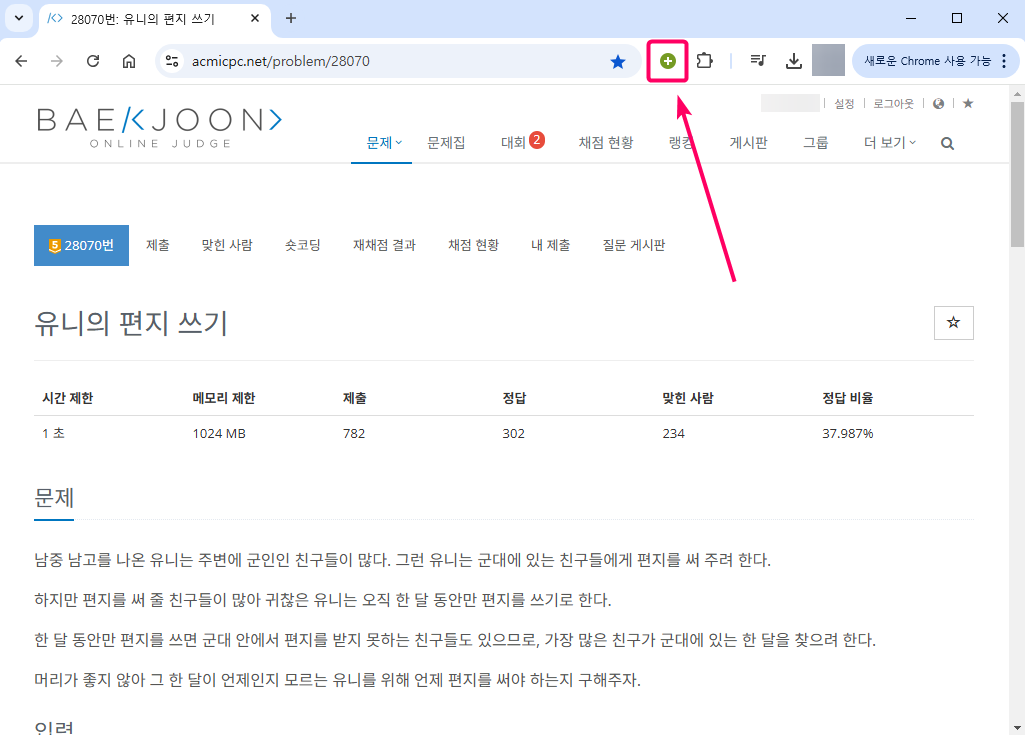
BOJ(백준)와 같은 온라인 저지 사이트에서 해결할 알고리즘 문제를 띄운 후, 확장 프로그램에서 '+' 모양 버튼을 눌러줍니다.
또는, Ctrl + Shift + U 단축키를 활용할 수도 있습니다.
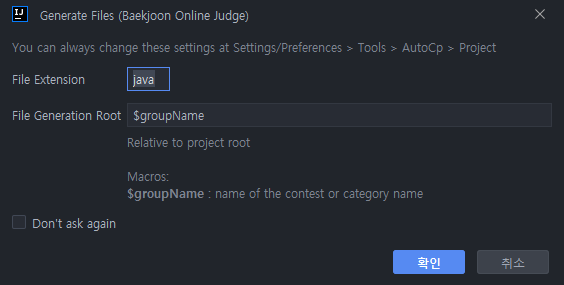
IDE가 켜져 있다면, 자동으로 파일 생성 다이얼로그가 표시됩니다. '확인'을 눌러 파일을 생성하세요.
테스트 결과 확인하기

문제 이름으로 생성된 소스코드 파일에 알고리즘 문제 해결 로직을 작성합니다.
실행 구성을 '현재 파일(Current File)'로 두고, 프로그램을 실행합니다. 단, 기본 실행 단축키인 Shift + F10 구성을 사용하면 안 되며, Alt + X 단축키를 사용해야 AutoCP와 함께 테스트케이스가 실행됩니다.

어떤 테스트케이스가 통과하지 못했는지 바로 확인할 수 있습니다.
TC(테스트 케이스) 추가하기
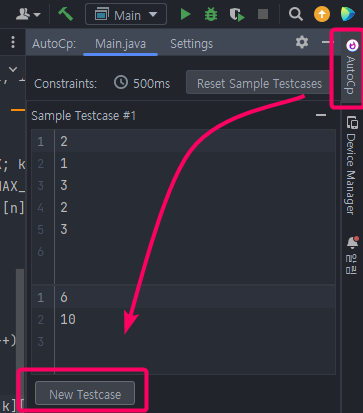
우측 탭에서 AutoCP 플러그인 패널을 열어, New Testcase를 추가할 수 있습니다.

프로그램을 다시 실행해보면, 사용자 정의 TC도 함께 실행됨을 확인할 수 있습니다.
코드 린트(Code Linting)가 안될 때

사진처럼 프로젝트 폴더가 주황색으로 표시되며, 틀린 코드를 작성해도 린트가 제대로 되지 않는 경우도 있습니다. 또한 신택스 하이라이팅(Syntax Highlighting)이 되지 않아 코드를 보기 어렵습니다.
이럴 땐, 프로젝트 루트 디렉토리의 iml 파일에서 소스 코드의 경로가 제외되었는지 확인해보세요.
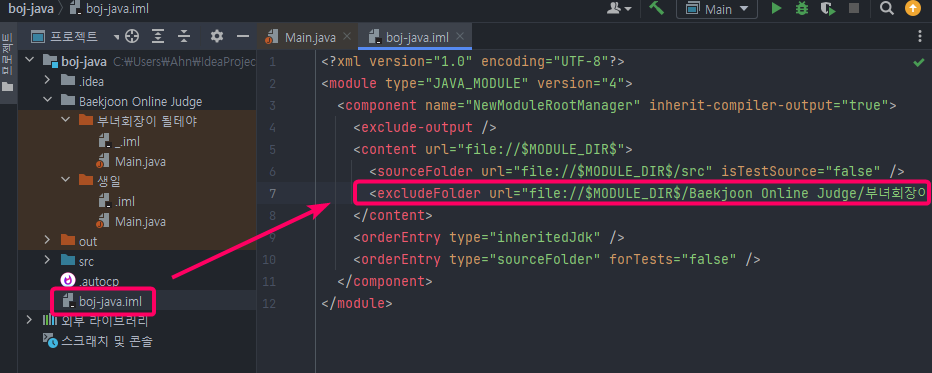
excludeFolder에서 해당 경로를 지우면 다시 코드 린팅이 작동하게 됩니다.
마치며
문제를 풀고 제출하는 과정에서 번거로운 테스트 케이스 입력 과정을 생력하여 시간을 절약할 수 있는 플러그인에 대해 소개해드렸습니다. 파이참 IDE를 사용하고 있다면, 아래 글도 참고해주세요.
PyCharm 알고리즘 문제풀이 환경 구축하기 (AutoCP)
알고리즘 문제를 해결할 때, 매번 예시 입출력을 직접 테스트하기는 번거롭습니다. AutoCP는 JetBrain에서 개발한 IDE(통합 개발 환경)에서 사용할 수 있는 플러그인 프로그램으로, PyCharm 및 IntelliJ(Ja
develoft.tistory.com
VS Code를 사용하는 경우에도, CPH와 같은 익스텐션이 도움을 줄 수 있으니 확인해보세요.
읽어주셔서 감사합니다. 😀
'Dev Environment' 카테고리의 다른 글
| macOS 26 (Tahoe) 스포트라이트에서 iPhone 앱 숨기기 (0) | 2025.09.17 |
|---|---|
| Node.js 이해하기 (1) | 2024.11.24 |
| VSCode를 이용한 GitHub 연동하기 (0) | 2024.11.20 |
| 백준허브로 GitHub와 백준 BOJ 연동하기 (자동 커밋) (0) | 2024.11.13 |
| PyCharm 알고리즘 문제풀이 환경 구축하기 (AutoCP) (3) | 2024.11.09 |
